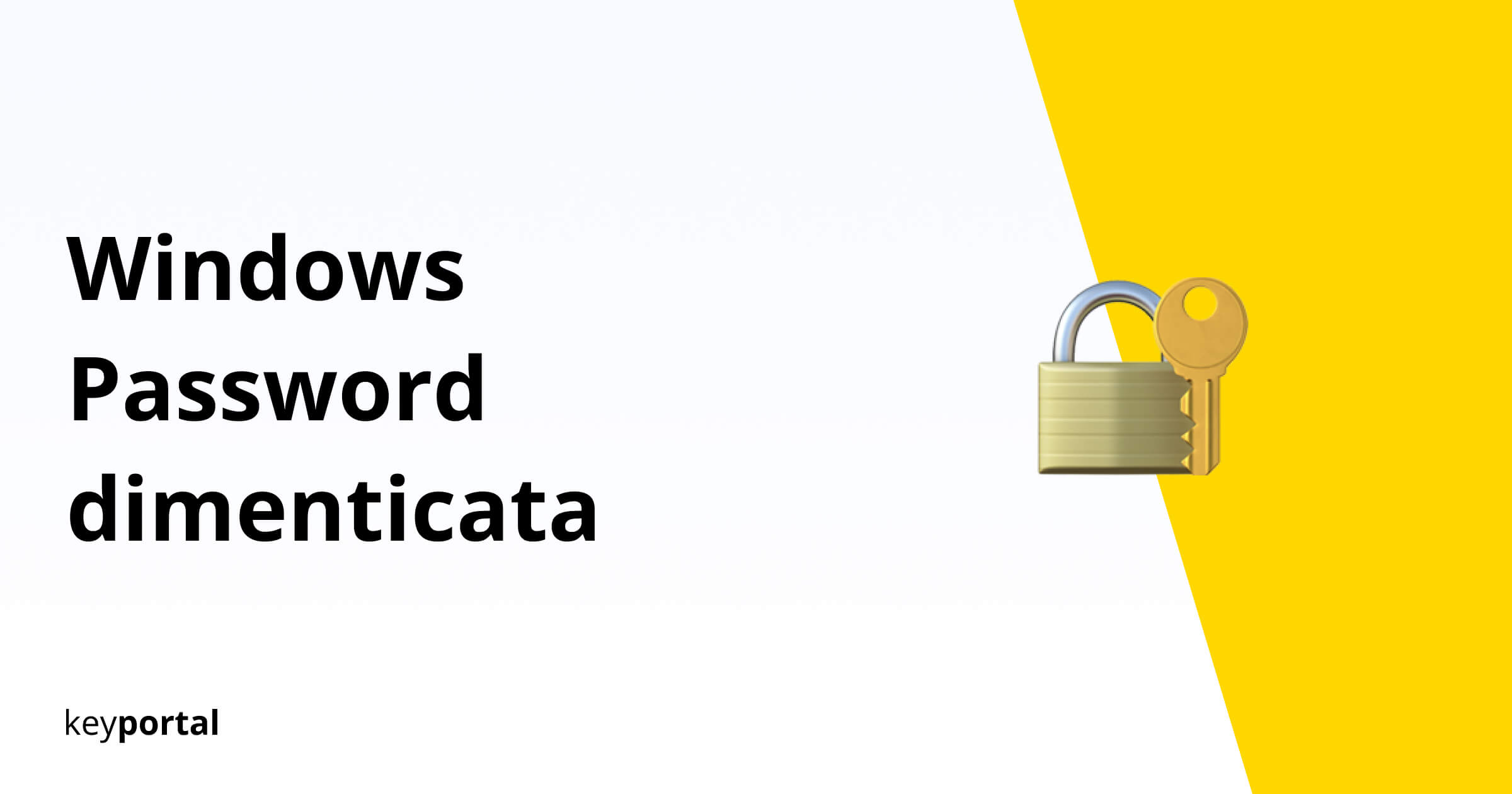Fondamentalmente, si consiglia sempre di proteggere il proprio PC e quindi tutti i dati su di esso con una password. Soprattutto quando si usa un computer portatile che viene usato spesso in luoghi diversi (e possibilmente pubblici). I file straordinariamente sensibili possono anche essere protetti ulteriormente nel sistema protetto da password. Tuttavia, questo può anche essere un problema se si dimentica la password di Windows.
Nota: per cominciare, dovresti escludere alcune possibilità di base sul perché la tua password è considerata sbagliata da Windows. Controlla di nuovo l’ortografia per eventuali errori. Poi controlla se il tasto Caps Lock della tastiera è stato attivato per errore o se non appaiono numeri a causa della mancanza del Num Lock. Questo spesso colpisce altre aree come l’ Accesso WLAN.
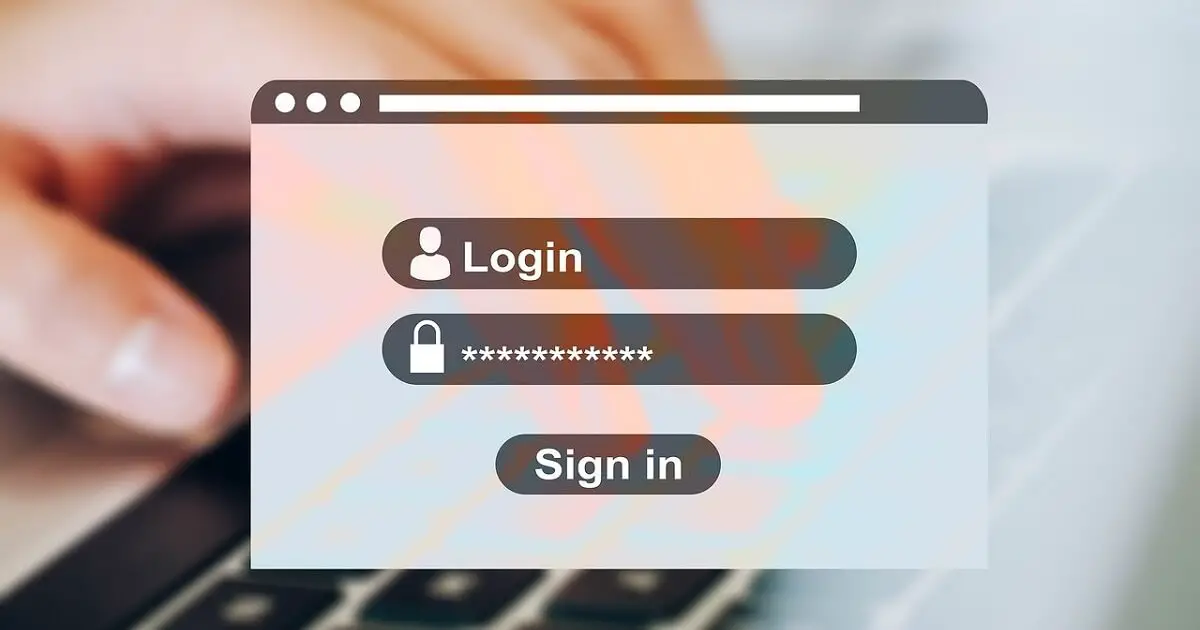
Se invece hai dimenticato la tua password di Windows, puoi almeno accedere a un suggerimento dopo averla inserita in modo errato. Questa informazione è stata aggiunta dal creatore stesso dell’account utente. L’utilità varia quindi da caso a caso.
Cosa fare se la password di Windows viene dimenticata?
- Password di Windows dimenticata – account locale con versione 1803 o superiore
- Resettare la password di Windows come amministratore
- Password Microsoft dimenticata – Come accedere comunque al tuo account
- Ultima alternativa: resettare Windows in modo permanente
Ricordi la tua password di Windows, ma ora vuoi cambiarla? Allora dai un’occhiata al nostro articolo sull’argomento Personalizzare e rimuovere la password!
Hai dimenticato la password di Windows – Account locale con versione 1803 o successiva
Nelle versioni più recenti di Windows 10 è possibile reimpostare facilmente una password dimenticata. Tutto quello che devi sapere sono le risposte alle domande di sicurezza che hai selezionato quando hai aperto il tuo account. Prova, anche se non ti ricordi subito come crearlo. Spesso, saprai subito la risposta quando vedrai le domande.
- Nella schermata di login di Windows, inserisci prima una password errata.
- Dopo di che, dovrebbero apparire altre opzioni. Accanto al suggerimento, troverai un pulsante chiamato Reset Password. Cliccaci sopra.
- Ti verranno presentate una o più domande di sicurezza. Rispondi correttamente e poi inserisci una nuova password.
- Accedi con i nuovi dati in futuro.
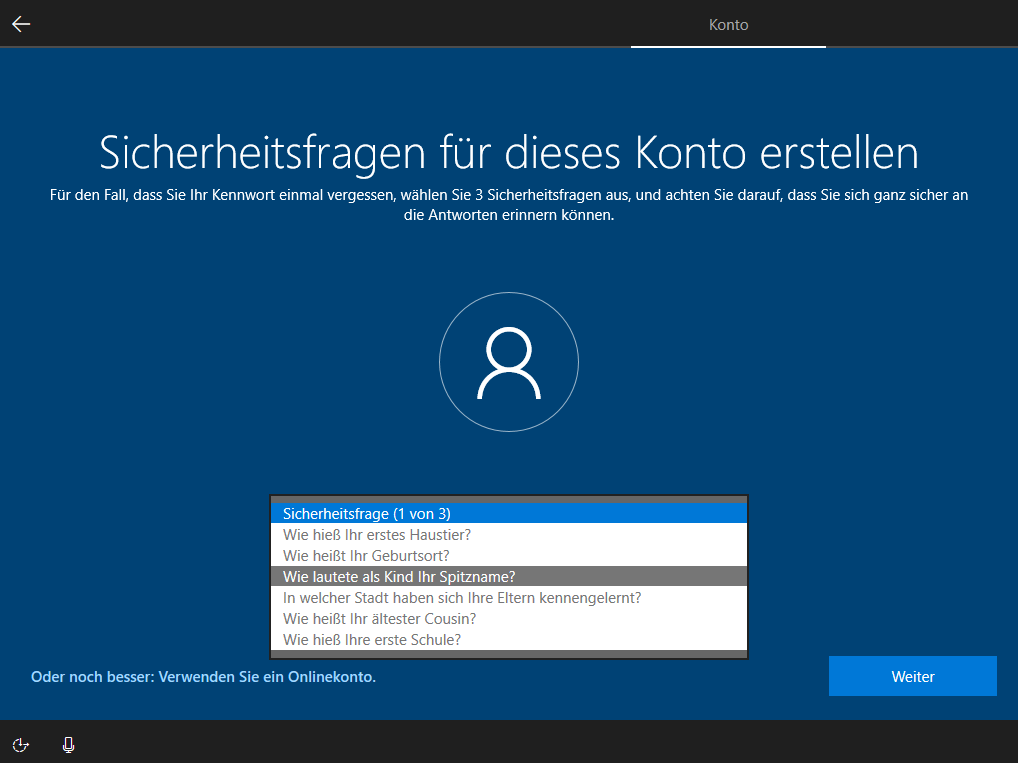
Nota: si può facilmente dire se si ha Windows 10 versione 1803 o successiva dalla presenza di domande di sicurezza. Solo nel caso di un PC usato per lavoro e collegato ad una rete, l’opzione per reimpostare la password può mancare. In questo caso, devi contattare l’amministratore del tuo dipartimento IT se hai dimenticato la password di Windows. Questa persona ha accesso al cosiddetto Account Admin grazie ai permessi estesi:
Resettare la password di Windows come amministratore
Un amministratore ha permessi generali che gli danno accesso alle impostazioni degli altri utenti . Questo si rivela utile in molti casi, per esempio, se vuoi Cambiare il nome del tuo account. Se invece hai solo dimenticato la password di Windows, l’amministratore esperto conosce vari modi che portano tutti al successo.
Il modo più veloce per realizzare questa impresa è quello di utilizzare la funzione Esegui di Windows, a cui si accede con la scorciatoia da tastiera Windows logo + R. Inserisci il comando control userpasswords2 nel campo di testo. Si apre una panoramica dalla quale puoi selezionare l’account dal gruppo Utenti. Clicca sul pulsante Reset password per cambiare la password. Questo è tutto!
Password Microsoft dimenticata – Come accedere comunque al tuo account
Ripristinare l’accesso a un account Microsoft è ancora più facile. Qui hai solo bisogno dell’indirizzo e-mail collegato, il tuo numero di telefono o il nome del tuo account Skype. Questo passo è necessario per la verifica, altrimenti chiunque potrebbe resettare la tua password. Quindi basta andare al sito ufficiale di Microsoft , tenere pronti i tuoi dati e seguire i passi indicati. Dopo pochi minuti, sarai in grado di accedere a Windows con la tua nuova password.
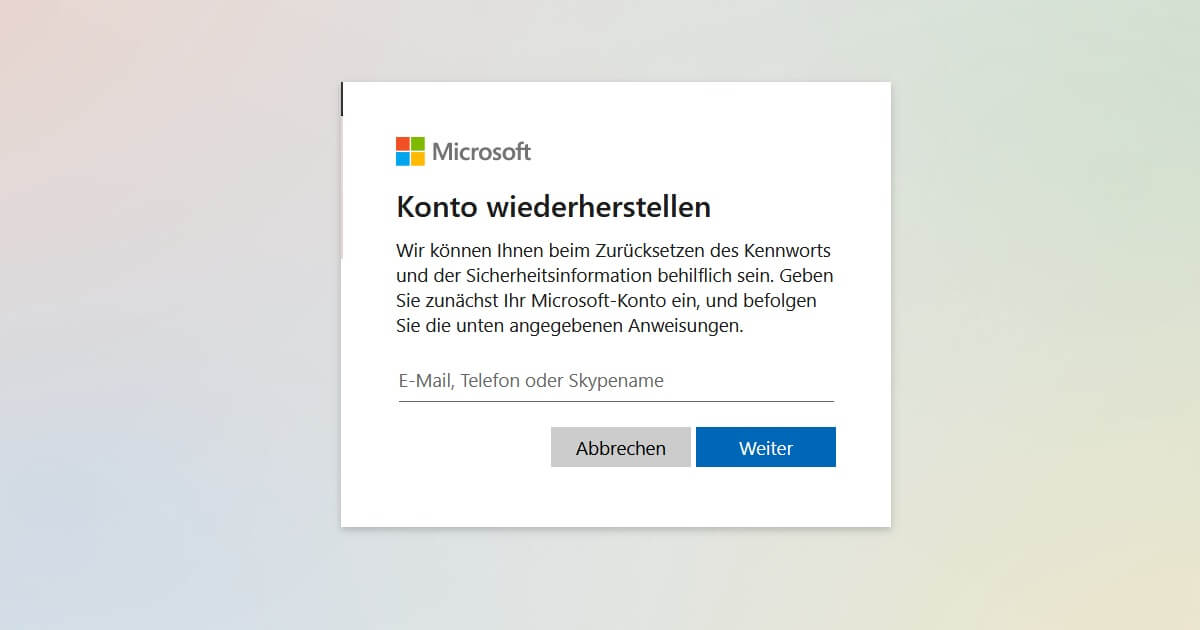
Ultima alternativa: resettare Windows in modo permanente
Questo era l’unico modo per continuare ad accedere a un dispositivo se si dimenticava la password di Windows prima del rilascio della versione 1803 di Windows 10. Questo metodo è un po’ nascosto, poiché non avrai accesso alle impostazioni senza un account utente.
- Riavvia il tuo PC o laptop.
- Nella schermata di accesso, vedrai l’icona di spegnimento nell’angolo. Clicca una volta e tieni premuto il tasto Shift mentre selezioni Restart.
- Windows ora ti offrirà più opzioni di avvio. Sotto Risoluzione dei problemi troverai la voce Reset this PC, che confermerai.
- Dopo di che, opta per Remove All.
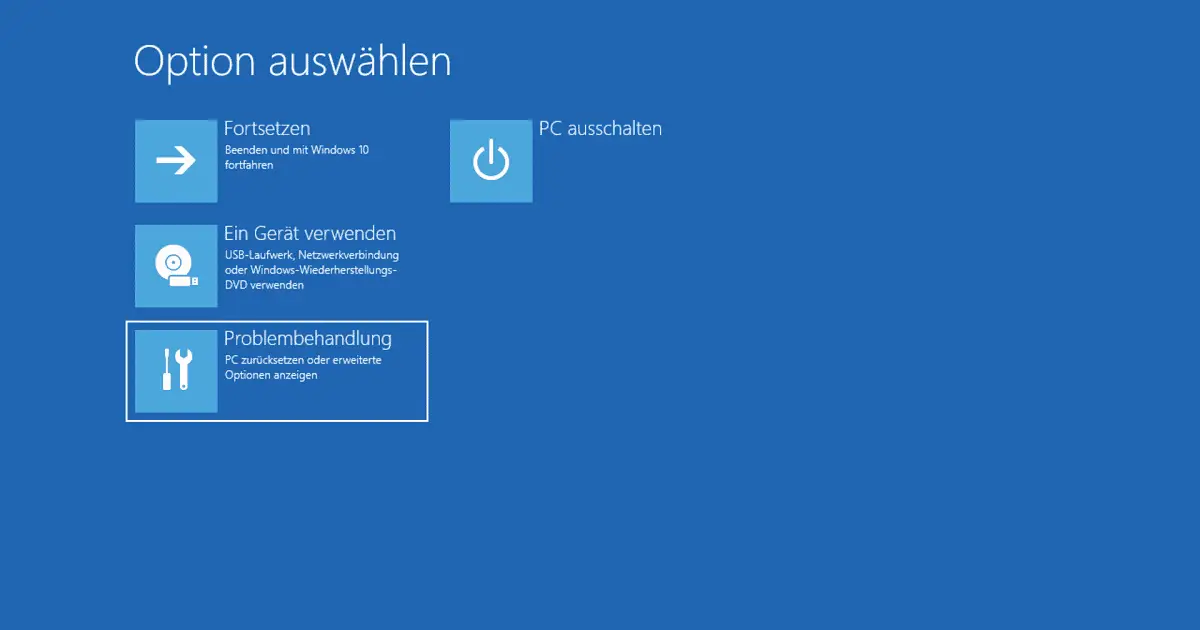
Attenzione: con questo passo, cancellerai irrevocabilmente tutti i dati memorizzati sul tuo sistema operativo o sul disco rigido ad esso collegato. Questo include tutti i documenti, i programmi e le impostazioni. Tutto ciò che non viene sottoposto a backup andrà perso. Questo è il motivo per cui può essere problematico se hai dimenticato la tua password di Windows – anche se un reset completo sarà almeno utile per accelerare il tuo PC.
Se i passi descritti finora non ti aiutano, dovresti contattare un esperto. Perché ora devi fare affidamento su soluzioni software di terze parti, che di solito accedono al tuo sistema tramite una chiavetta USB. Le cose possono andare male, e anche con l’accesso ripristinato, è difficile rivedere i dati cancellati. Quindi, se la tua password di Windows è stata irrevocabilmente dimenticata, cerca un tecnico specializzato.